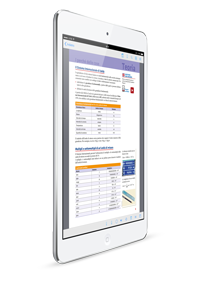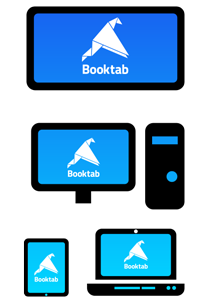È disponibile BooktabZ 1.1 con il cloud e le nuove mappe
BooktabZ si aggiorna oggi alla versione 1.1 e rende disponibile per tutti gli utenti le funzionalità cloud e il nuovo editor Mappe.
Ecco una guida rapida per usare il cloud su BooktabZ.
1. FAI LOGIN
Il tuo spazio sul cloud di Booktab si configura automaticamente non appena fai login. Se non loggato, premi nella barra a sinistra il pulsante con l’omino e inserisci i tuoi dati Booktab. Il cloud funziona solo se sei online!
2. ACCEDI AL CLOUD
Nel pannello dell’utente premi il pulsante con la nuvola e accedi al tuo spazio cloud.
3. CREA IL TUO STATO
Per salvare le tue annotazioni, le tue lavagne e le tue mappe sul cloud, premi «Crea un nuovo stato». Una finestra ti chiede di scegliere un nome per lo Stato: scegli un nome che per te abbia senso, per esempio il nome della tua classe, o il tuo nome e premi Salva. Attendi qualche istante che il tuo Stato si crei e si salvi online. Ricorda che hai a disposizione quattro stati diversi.
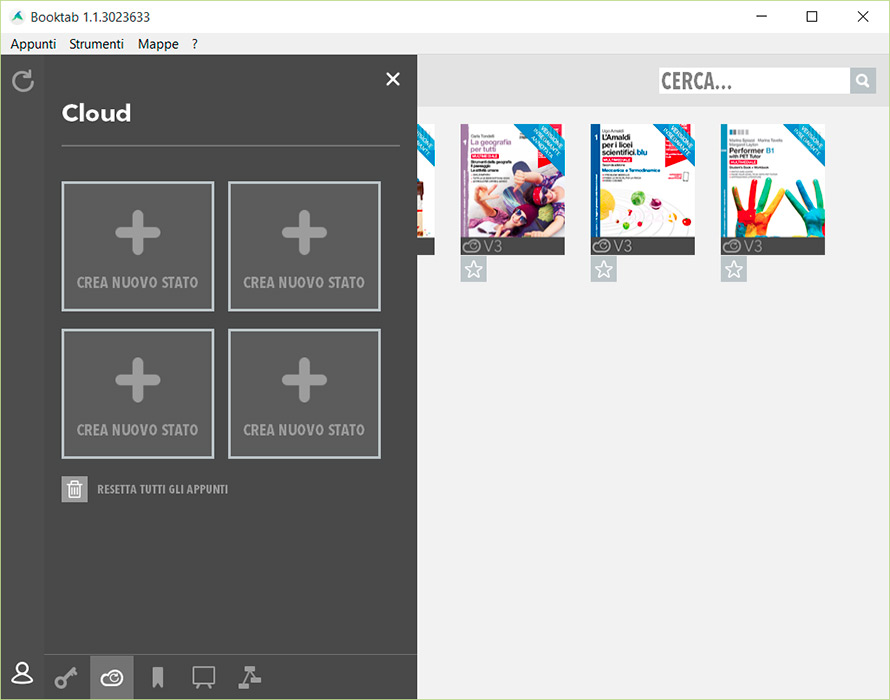
4. STATI SINCRONIZZATI
La schermata si aggiorna: il tuo stato corrente, che hai appena salvato online, ha un bordo verde. Lo stato sarà subito accessibile da tutti i tuoi dispositivi e puoi vedere la data di aggiornamento.
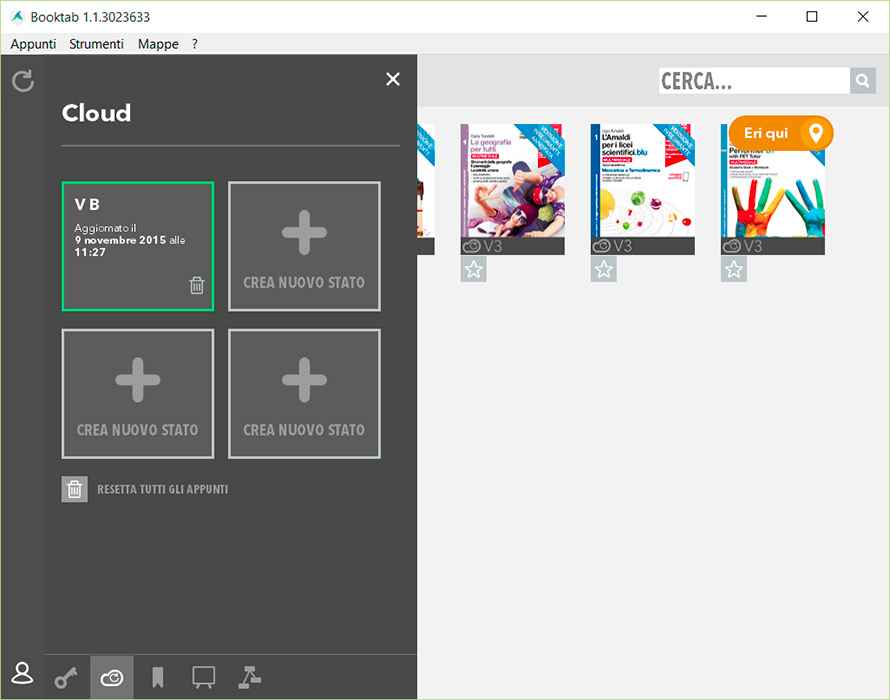
5. CONTINUA A LAVORARE: POI RICORDATI DI UPLOADARE LE MODIFICHE
Chiudi la schermata del cloud e continua a lavorare normalmente. Quando hai finito di studiare o preparare la lezione, torna nella schermata cloud. Il tuo computer ora ti dirà di fare l’upload delle modifiche online: se premi Upload salvi le modifiche che hai fatto e le rendi disponibili per tutti i tuoi dispositivi.

6. SCARICARE UNA MODIFICA
Se invece hai fatto una modifica allo stato da un altro computer, o dal tablet, quando accedi al pannello cloud vedrai il pulsante Scarica. Significa che online lo stato è più aggiornato: scaricalo con un clic sul bottone e aggiorna il tuo PC o il tuo Mac.

7. CANCELLARE UNO STATO DISPONIBILE
Se vuoi cancellare uno stato, premi il pulsante con il cestino a fianco del nome dello stato, ma stai attento: quando cancelli uno Stato è come se buttassi un file nel cestino del tuo computer. Lo Stato che cancelli non sarà più recuperabile e non sarà più disponibile per nessuno dei dispositivi associati al tuo account.
8. RESETTA TUTTI GLI APPUNTI
Se invece vuoi cancellare tutte le annotazioni dal tuo computer, puoi premere il pulsante Resetta tutti gli appunti. Questa funzione non modifica gli stati che hai salvato online, ma funziona come una gomma su tutte le annotazioni che hai fatto su qualunque libro.